Dying Light 2 sistem gereksinimlerini ve en iyi ayarları sizler için derledik.
PC sürümünde piyasaya sürülmesinden bu yana çok sayıda hatayla karşılaşıldı ve bu da oyuncular arasında çok fazla hayal kırıklığına neden oldu. Techland’e göre, konsollar için 1000’den fazla hata düzeltmesi içeren bir “birinci gün” yaması yayınlayacaklar ve bu sorunlar kesinlikle PC sürümüne de yansımış durumda.
Başka bir optimizasyon geçişi de faydalı olabilir. Daha iyi donanımlarda bile, Dying Light 2 PC’nizden çok şey ister ve saniyede 60 kare, saniyede 144 kareden daha gerçekçi bir hedef olacaktır. 60 fps 144 fps’den daha gerçekçi bir hedef olacağından, özellikle 1440p ve daha yüksek çözünürlüklerde Techland’in yama çabalarından sonra bile kaliteden ödün vermeyi bekleyin.
Dying Light 2 sistem gereksinimleri
Dying Light 2’nin minimum ve önerilen sistem gereksinimlerini aşağıda bulabilirsiniz.
Dying Light 2 minimum PC özellikleri (ışın izleme kapalı, 1080p, 30fps):
- İŞLEMCİ – Intel Core i3-9100 / AMD Ryzen 3 2300X
- RAM – 8 GB
- GPU – Nvidia GeForce GTX 1050 Ti / AMD Radeon RX 560
- İŞLETİM SİSTEMİ – Windows 7 veya üstü
- Depolama – 60 GB HDD
Dying Light 2 önerilen bilgisayar özellikleri (ışın izleme kapalı, 1080p, 60fps)
- İŞLEMCİ – Intel Core i5-8600K / AMD Ryzen 5 3600X
- RAM – 16 GB
- GPU – Nvidia GeForce RTX 2060 / AMD Radeon RX Vega 56
- İŞLETİM SİSTEMİ – Windows 10 veya üstü
- Depolama – 60 GB SSD

Dying Light 2 hakkında bilinmeyenler
Dying Light 2 minimum ray tracing (ışın izleme) PC özellikleri (1080p, 30fps)
- İŞLEMCİ – Intel Core i5-8600K / AMD Ryzen 5 3600X
- RAM – 16 GB
- GPU – Nvidia GeForce RTX2070
- İŞLETİM SİSTEMİ – Windows 10 veya üstü
- Depolama alanı – 60 GB SSD
Dying Light 2 önerilen ray tracing (ışın izleme) PC özellikleri (1080p 60fps)
- İŞLEMCİ – Intel Core i5-8600K veya AMD Ryzen 7 3700X
- VERİ DEPOSU – 16 GB
- GPU – Nvidia GeForce RTX3080
- İŞLETİM SİSTEMİ – Windows 10 veya üstü
- Depolama alanı – 60 GB SDD
Dying Light 2 PC için en iyi ayarlar
Dying Light 2’nin en karmaşık ışın izleme süslemeleri ise zeka ile işleniyor. Düşük, Orta ve Yüksek ön ayarlarına ek olarak, Raytracing ve Yüksek Kaliteli Raytracing olarak adlandırılan iki seviye daha bulunuyor. Bu nedenle, uygun bir RTX grafik kartınız yoksa ışın izlemeyi içermeyen üç ayardan birini seçmelisiniz.
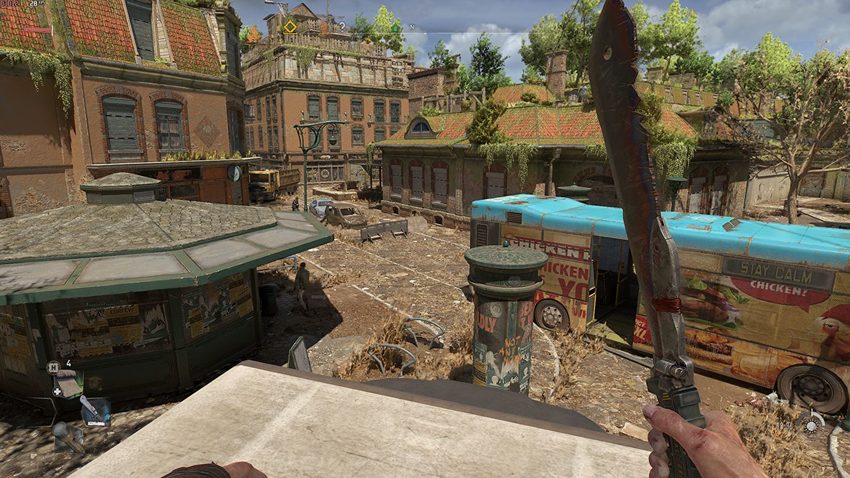
Lost Ark erken erişim: Çıkış tarihi, Kurucu Paketleri ve daha fazlası
Dying Light 2, sadece birkaç oyunun sunduğu ışın izlemeli bir oyundur. Metro Exodus ve Control dışında nadiren gözlemlenen bir ölçekte, Dying Light 2 ışın izlemede zor durumda. Ara sıra arıza olsa bile, her şeyin RT’ye sahip olması, yansımaların ve aydınlatma efektlerinin kalitesini önemli ölçüde artırır; Bunu, uzaktaki bina balkonlarının ve çatılarının geleneksel gölgelerden daha kısa çekme mesafelerine sahip olduğu aşağıdaki karşılaştırma görüntülerinde görebilirsiniz. Işın izlemeli efektler her zaman yakından daha iyi görünür – otobüsün daha gerçekçi bir şekilde karartılmış iç kısmına veya aşırı büyümüş çim kümelerinin nasıl gölge oluşturduğuna bir bakın.
Dying Light 2 ray tracing (ışın izleme) ayarları
Bireysel ayarlar da iyi etiketlenmiştir. Hangi ışın izleme özelliklerinin kullanılacağı üzerinde tam yaratıcı kontrole sahipsiniz ve bu, diğer jeneratörler tarafından sunulan “açık” ve “kapalı” seçeneklerden çok daha ayrıntılıdır. Bu kılavuzda inceleyeceğimiz bu efektleri değiştirebileceğiniz çeşitli farklı yollar var.
RTX 3070 / Core i5-11600K kurulumuma devam ettim ve hangilerinin çalıştırılması ve hangilerinin tonlanması gerektiğini görmek için hepsini 1440p’de karşılaştırdım. İşte değiştirebilecekleriniz:
Ön ayarlar
Tüm çalışmalar bazen kullanılsa da, bunlar genellikle Düşük ila Yüksek Kaliteli Işın İzleme’dir. İkinci en yüksek Raytracing ayarı, Orta ve Yüksek ayarların bir karışımında arama yapar. Ancak yine de kare hızlarında Yüksek ve Yüksek Kaliteli Işın İzleme arasında yer alır.
Test sistemim, DLSS veya başka herhangi bir yükseltme olmadan Çok Yüksek Işın İzleme’de ortalama 36 fps’ye ulaştı. Işın İzleme ayarı %25 daha hızlıydı, Yüksek %100 daha hızlıydı, Orta %131 daha hızlıydı ve Düşük yüzde 172 daha hızlıydı.
Yükseltme modu
Elinizde varsa DLSS kullanın. FSR ve Doğrusal yükseltmeye benzer şekilde, oyunun yerel çözünürlükte görüntülenmesi yerine daha düşük çözünürlüklü bir görüntünün ölçeğini yükselterek performansı artırır. Kalite seçeneği etkinken Yüksek Kaliteli Işın İzleme ön ayarını kullandığımda, saniyede kare sayısında %58’lik kolay bir artış elde ettim. Güncelleme öncesi uygulaması, yerel 1440p veya 4K kadar keskin olmasa da, FSR ve doğrusal yükseltmeden çok daha temizdir.
Oluşturucu Modu
DirectX 11, 12 ve Ultimate işleme arasında geçiş yapabilirsiniz. Işın izleme, DX12 Ultimate aracılığıyla her zaman etkinleştirilir; aslında, devam edin ve henüz yapmadıysanız, değiştirin. Varsayılan DX11’den geçiş yaptıktan sonra, Yüksek ön ayarlı karşılaştırmamı tekrar çalıştırdığımda genel olarak %5 daha hızlı performans elde ettim.

Eşzamansız Hesaplama:
Bilgisayarınızın grafik verilerini işleme şeklini optimize eden DirectX 12 kullanıyorsanız (ki bu gerekir), Windows 10’da bu ayarı etkinleştirebilirsiniz. Devre dışı bırakmak, performansımı en yüksek ön ayarda saniyede birkaç kare düşürdü, bu yüzden manuel olarak yapmaya gerek yok.
Kenar Yumuşatma Kalitesi
DLSS kullanıyorsanız, bu otomatik olarak kapatılır, ancak Yüksek ve Düşük kaliteli AA arasında manuel olarak geçiş yapabilirsiniz. Şaşırtıcı bir şekilde, performans üzerinde herhangi bir etkisi yok gibi görünüyor, bu yüzden Yüksek’te tutun.
Hareket Bulanıklığı Kalitesi
Kapatmak performansı hiçbir şekilde iyileştirmeyecek, ancak hem Düşük hem de Yüksek ayarlarla gelen dikkat dağıtıcı bulanıklığı ortadan kaldıracak.
Parçacık kalitesi
Yağmur ve toz etkilerinin görünümü azalır. Maksimum ayarından minimum ayarına düşürdüm ve performansta benim için bir fark yoktu, o yüzden bırakın.
Güneş Gölgeleri Kalitesi
Işın izleme alternatiflerinden ilki olan bu, bakılması daha zor (ama yine de dinamik ve gerçekçi) ışın izlemeli yumuşak gölgeler ve PCF gölgeleri için basit bir açma/kapama anahtarıdır.
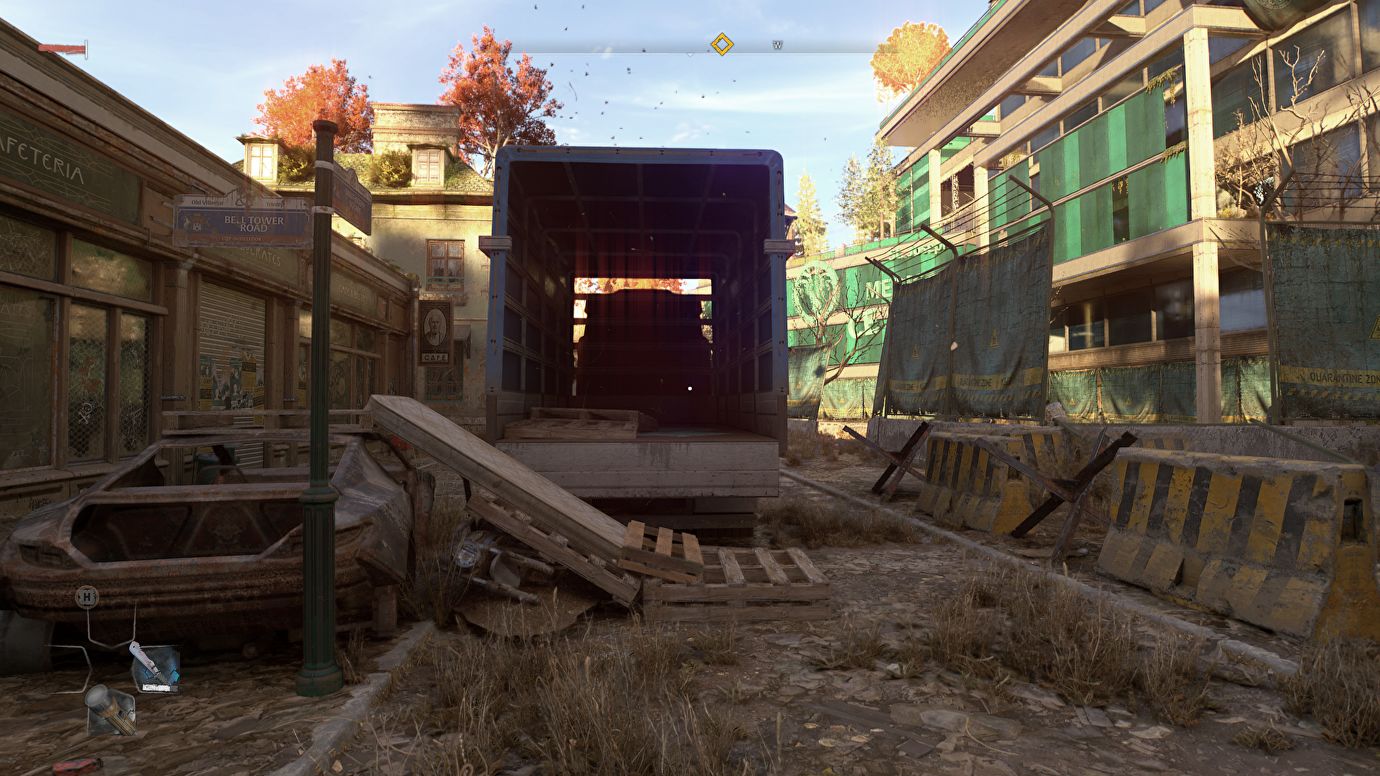
Grand Theft Auto VI geliyor: Ne zaman?
Ortam Oklüzyon Kalitesi
Düşük ayarı, ışın izlemeyi kullanmadığınızı varsayarsak, aslına sadık kalmadan, Yüksek’ten yaklaşık %2 daha hızlıdır. Sıkışık alanlarda, ışın izlemeli AO açıkken genellikle daha güzel görünen, daha gerçekçi davranan gölgeler elde edebilirsiniz, bu nedenle GPU’nuz başa çıkabiliyorsa bırakmaya değer.
Küresel Aydınlatma Kalitesi
Bunun da ötesinde, oyunun gündüz/gece döngüsü, çeşitli dış mekan aydınlatma efektlerinin görünümünü etkiler. Ancak bu seçenek devre dışı bırakıldığında performans önemli ölçüde iyileşir. Bu seçeneği devre dışı bırakmanın performansı %14’e kadar artırdığını keşfetmek garipti.
Yansıma Kalitesi
Işın izleme ile önemli bir etki yaratan başka bir ayar. Ancak, performansı yumuşatmak için azaltmayı da düşünmeniz gerekir; ışın izlemeli yansımalardan RT olmayan Yüksek ayarına geçiş performansı %11 artırırken, RT yansımalarından Düşük gelişmiş performansa %17 oranında düşürüldü.
Işın İzlemeli El Feneri
Bu, dört ışın izleme seçeneği arasında en az etkili olanıdır. Çünkü güvenilir el fenerinizin ışık sıçratma özelliğini biraz iyileştirse de, gerçek bir gölge oluşturma etkisi değildir. Öte yandan, onu kapatmak performanstan sadece %3’lük bir kesinti yaptı.
Sis Kalitesi
Burada ışın izleme yok ve Yüksek’ten Düşük’e düşmek %6’lık bir performans artışı sağlar.

Steam otomatik açılma nasıl kapatılır?
GTX 10 serisinde Dying Light oynamak
PC’de GTX 10 serisi kart kullanıyorsanız ve ışın izleme gibi şeyler söylememe kızıyorsanız, Dying Light 2’nin performansını yüksek ayarlara başvurmadan iyileştirmenin hala bir yolu olduğunu bilin. Orta ön ayar, başlangıçta yüksekten çok daha kötü görünmediğinden, düşük kaliteli veya daha eski bir donanım kullanıyorsanız, oradan başlamanızı tavsiye ederim. Ardından, Orta ayarda %17’lik bir artış için aşağıdaki değişiklikleri yapın:
- Oluşturucu Modu – D3D11
- İletişim Gölgeler Kalitesi – Düşük
- Ortam Oklüzyon Kalitesi – Düşük
- Yansımalar Kalite – Düşük
- Sis Kalitesi – Düşük
DLSS’i de unutmayın.






